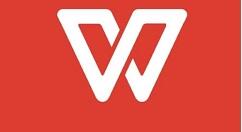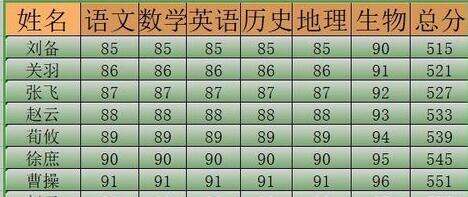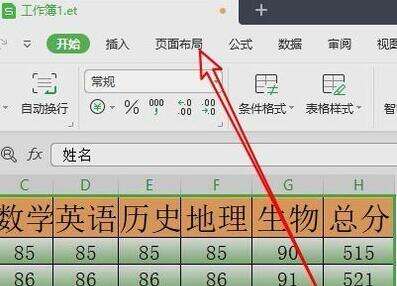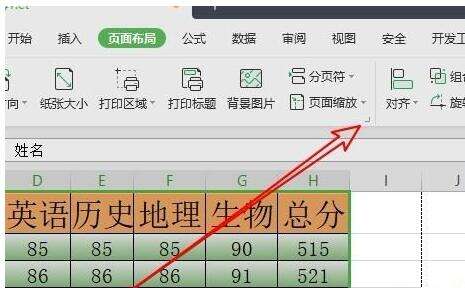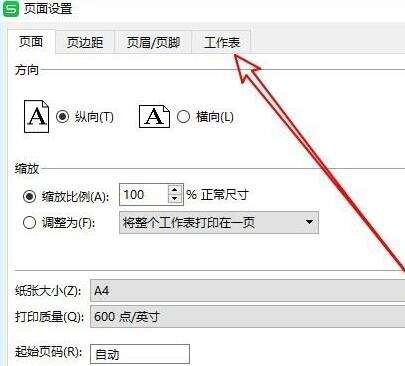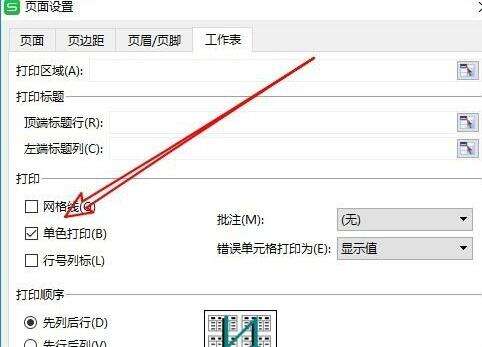wps2019表格打印不了彩色的处理步骤
办公教程导读
收集整理了【wps2019表格打印不了彩色的处理步骤】办公软件教程,小编现在分享给大家,供广大互联网技能从业者学习和参考。文章包含267字,纯文字阅读大概需要1分钟。
办公教程内容图文
打开wps2019,打开要打印的表格。
点击wps2019菜单栏上的“页面布局”的菜单项。
在打开的页面布局工具栏,点击“页面设置”的设置按钮。
在打开的页面设置窗口中,点击“工作表”的选项卡。
在打开的工作表窗口中,找到“单色打印”的设置项。
取消该设置项前面的勾选,最后点击确定即可。
快来学习学习wps2019表格打印不了彩色的处理步骤吧,一定会帮到大家的。
办公教程总结
以上是为您收集整理的【wps2019表格打印不了彩色的处理步骤】办公软件教程的全部内容,希望文章能够帮你了解办公软件教程wps2019表格打印不了彩色的处理步骤。
如果觉得办公软件教程内容还不错,欢迎将网站推荐给好友。